Slik legger du til verdier i en Word 2010-tabell
Du har kanskje funnet ut at det er mulig å kopiere data fra et Microsoft Excel-regneark til et Microsoft Word-dokument, men noen ganger jobber du med data i Microsoft Word og trenger å kunne utføre noen enkle funksjoner. Word 2010 har mulighetene til å utføre noen grunnleggende aritmetiske funksjoner, og å legge til tabellverdier er en av dem.
Opplæringen vår nedenfor vil lede deg gjennom prosessen med å få en sum totalt inn i en av cellene i en tabell i Microsoft Word, slik at du kan fortsette å lage resten av dokumentet.
Bruk en SUM-formel i en tabell i Word 2010
Trinnene i denne artikkelen vil anta at du allerede har en Word-tabell som inneholder celleverdiene du vil legge til. Vi vil sette inn summen av en kolonne med verdier i cellen under disse verdiene, bak ordet "Total." Å inkludere ordet “Total” er valgfritt, men kan være nyttig i å identifisere informasjon i tabellen.
Trinn 1: Åpne dokumentet i Word 2010.
Trinn 2: Klikk på plasseringen i tabellen der du ønsker å sette inn summen av celleverdiene over.

Trinn 3: Klikk på kategorien Oppsett under Tabellverktøy øverst i vinduet.
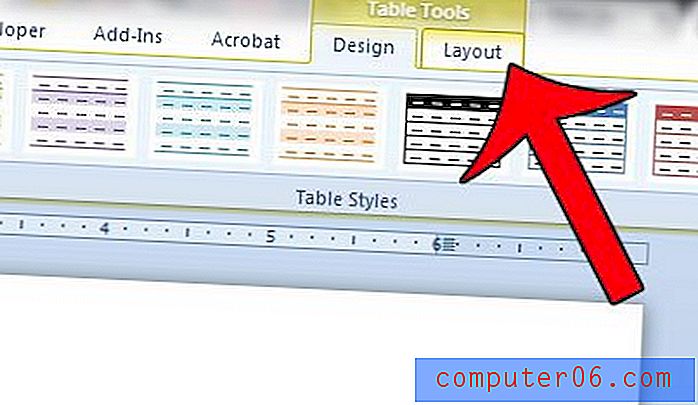
Trinn 4: Klikk på Formel- knappen i Data- delen av båndet øverst i vinduet.
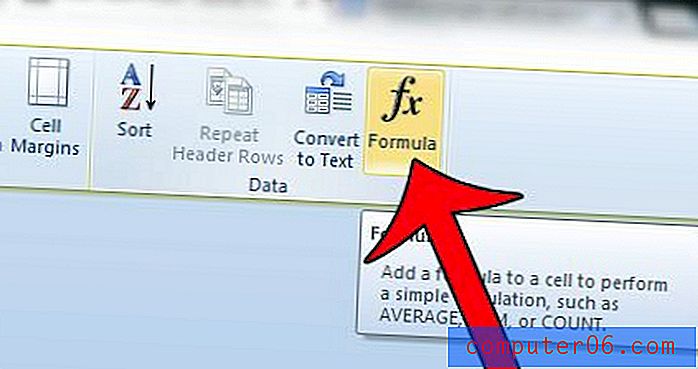
Trinn 5: Bekreft at formelen i Formel-feltet sier = SUM (OVER), og klikk deretter på OK- knappen. Hvis du vil vise summen i prosent eller som valuta, klikker du på rullegardinmenyen Nummerformat og velger riktig format.
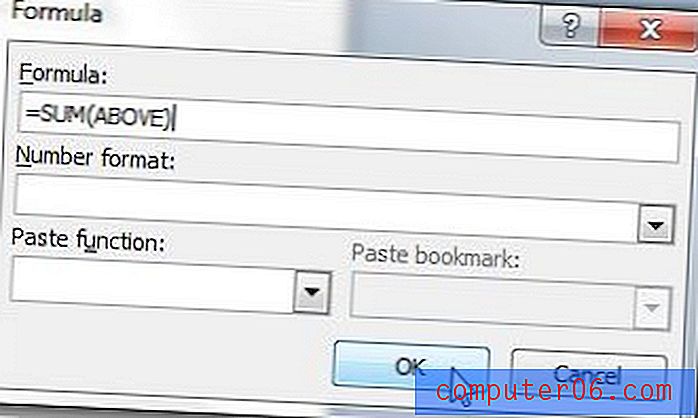
Hvis du bare vil legge til noen av verdiene fra et område, kan du endre formelen litt. På bildet ovenfor kunne jeg for eksempel legge til de tre første numrene i kolonnen min. Den modifiserte formelen for å gjøre dette vil i stedet være = SUM (A1: A3) . Celleplasseringene i en Word-tabell er organisert på samme måte som i Excel, så den første kolonnen fra venstre er kolonne A, den andre kolonnen er kolonne B, etc. Den første raden er rad 1, den andre raden er rad 2 osv.
Hvis du ønsker å legge til verdiene på rad i stedet for verdiene i en kolonne, kan du klikke i en celle til venstre eller høyre for dataene du vil legge til, og Word vil oppdatere formelen basert på hva den tror deg prøver å gjøre.
Du kan utføre noen andre oppgaver på tabelldataene dine, inkludert en sortering. Denne artikkelen vil vise deg hvordan du sorterer data i en tabell i Word 2010.



